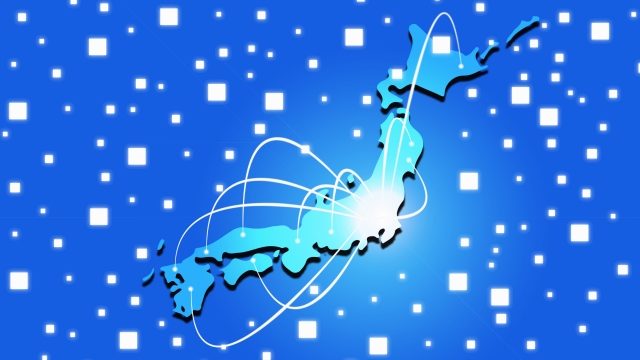Amazonで商品を自己発送をする場合は、送料をきちんと設定しないとせっかく商品が売れたのに赤字になる可能性があります。
FBAを利用していたら送料は考えなくていいんですけど、自己発送の場合は自分で送料を設定できるんですよね。
僕も最初に自己発送した時に商品ページを見たらデフォルトで356円に設定されていて、これじゃ安すぎると思って慌てて設定しました^^;
なので今回は自己発送で大切な送料の設定方法を説明して行きます!
自己発送の送料はデフォルトで決まってる

いつもプライムマークが付くFBAを利用してたら、送料は無料になのであまり気にしないですよね。
でも自分で商品を発送する自己発送の場合は、商品が売れた時にかかる送料を自分で設定しなければいけません。
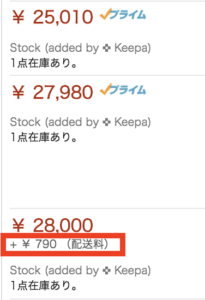
自己発送で商品を登録すると、出品者一覧のページに設定した送料が記載されます。
この画像でいうと送料は¥790に設定されていますね。
料金はデフォルトで決まっているんですが、離島など遠方に発送する時に送料を変更してないと、意外と高くついて利益が無くなっちゃう事もあります。
デフォルトの料金はカテゴリーごとに決まってるので、下記の画像を参考にしてください。
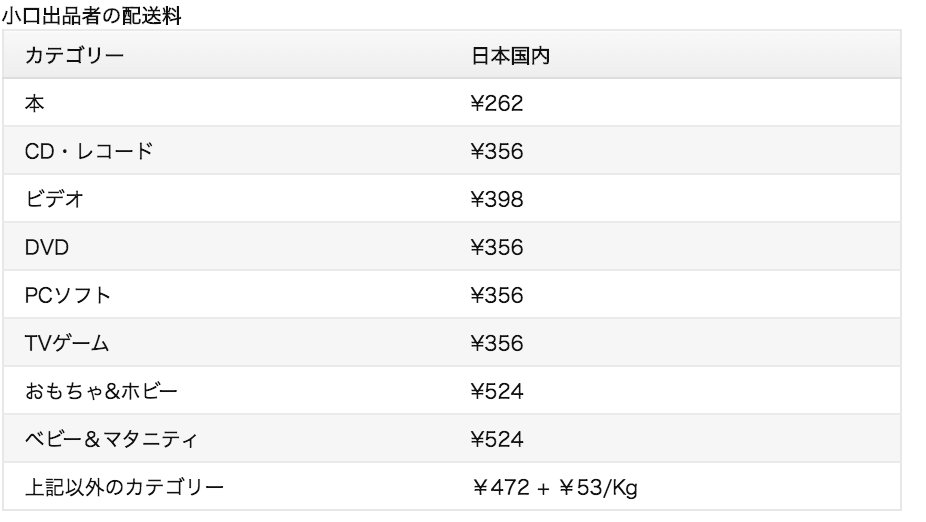
自己発送の料金設定の方法
では実際に送料を変更していきましょう!
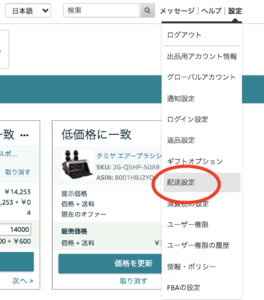
まずはセラーセントラルから右上にある「設定」にカーソルを合わせて「配送設定」をクリックします。
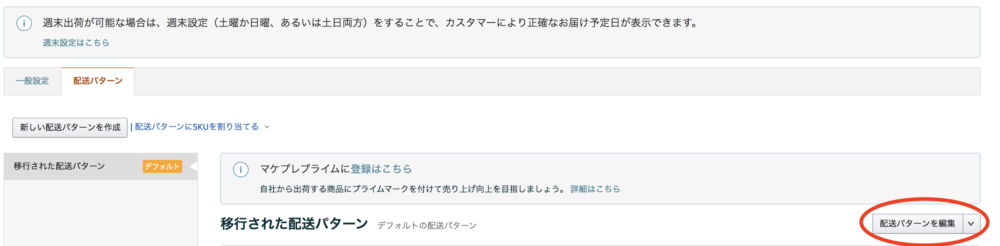
そこから「配送パターンを編集」をクリックします。
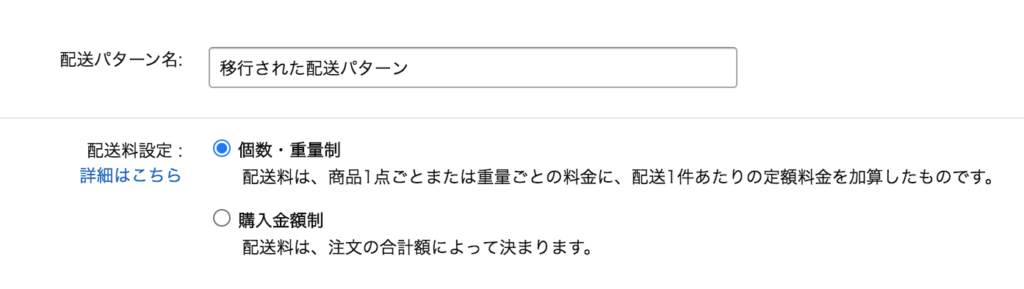
次に配送料金を「個別・重量生」か「購入金額制」かを選択します。特にこだわりが無ければ「個別・重量制」にチェックを入れておけばOKです。
ちなみに、「購入金額制」は購入金額に応じて送料を変更できます。
例えば、「3,000円まで送料は1,000円だけど、5,000円以上買ってくれたら送料500円になります」みたいなのが出来ます。
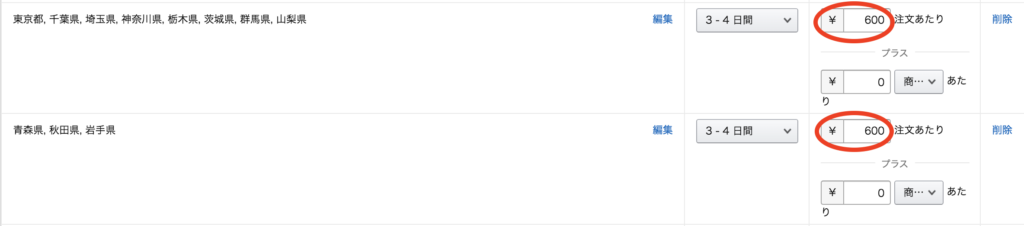
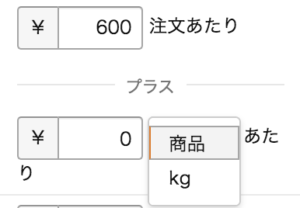
そしたらそれぞれ地域ごとに送料を設定していきましょう。送料は「注文あたり」「商品あたり」「kgあたり」の3種類に別れています。
注文あたり
注文あたりは、1注文あたりの配送料になります。
例えば、画像の例でいうと購入者の方が商品を1個だけ購入した時も、3個購入した時も送料は同じ600円ということになります。
いくつ購入しても送料は変わらないってことですね!
基本的にはこの「注文あたり」で送料を設定すればOKです。
商品あたり
商品あたりは、商品1つ1つに送料が上乗せされます。
例えば、送料を600円に設定していた場合、1個購入されたら600円、2個購入されたら1,200円、3個購入されたら1,800円・・・
と雪だるま式に増えていく感じですね。複数購入されたらその分送料が増えて利益が取れるかもしれないですが、購入者からしたら損になってしまうので購入される可能性は低くなります。
kgあたり
kgあたりは、重さによって送料を決められます。
1kgなら500円、2kgなら700円みたいな感じです。
kgあたりは特に使う必要はないかなと思います。
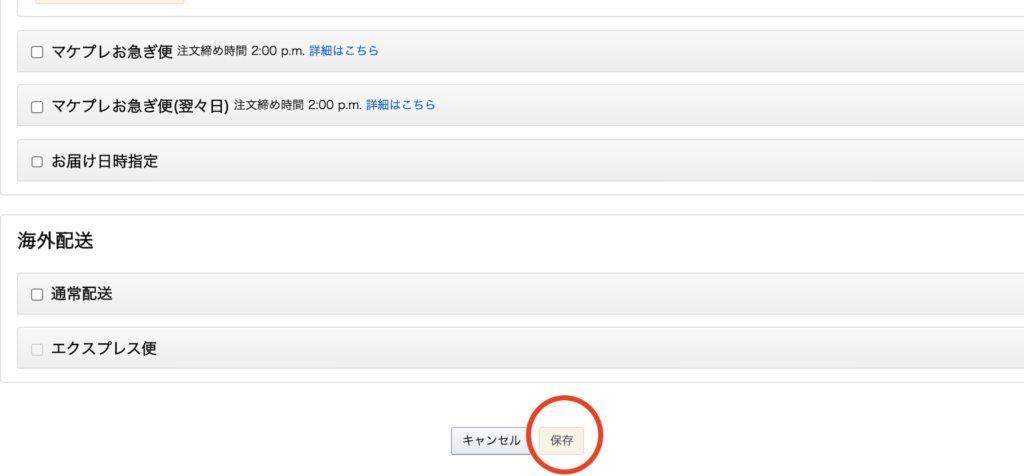
なので基本的には「商品あたり」で金額を決めればOKです。送料は自分が使う宅配業者だったり住んでる地域によって変わってくると思うので、利益がきちんと出るように設定しておきましょう。
送料を決めたらページの下の方にある「保存」を忘れずにクリック!
これで自己発送する時の送料の設定は完了になります。
自己発送するときは送料の設定も大切
今回は自己発送するときの送料につい解説しました。
具体的な金額は商品の大きさや住んでる地域によって違ってくると思うのでハッキリとは言えないですが、基準としては他の出品者を目安にするのもいいと思います^^
購入者側からしても、商品が同じ値段なら送料の安い方から購入しますしね!
参考になれば嬉しです^^